Руководство по Apple Music: невозможно воспроизвести
Независимо от того, насколько это неприятно, вы всегда должны помнить, что решения доступны. Есть несколько причин появления этой ошибки. Для этих затруднений всегда есть решение. Итак, сделайте глубокий вдох, когда вы увидите это сообщение об ошибке, в котором говорится, что элемент Apple Music не может быть воспроизведен.
Часть 1. В чем заключается проблема Apple Music «Невозможно воспроизвести этот объект»?
The Apple Music Проблема с «Невозможно воспроизвести» - это ошибка, с которой сталкиваются пользователи Apple Music. Эта проблема представляет собой серьезную ошибку, из-за которой вы не можете воспроизвести определенный элемент Apple Music или несколько элементов, если на то пошло. Эта ошибка может быть вызвана несколькими причинами. Диагностировать эти ошибки и их причины не так просто. Однако есть несколько решений, позволяющих обойти ошибку.
Когда вы замечаете, что песни в приложении Apple Music выделены серым цветом, скорее всего, в этих файлах возникает ошибка, связанная с невозможностью воспроизведения элемента Apple Music. Большинство пользователей приходят в ярость, увидев это сообщение. Кто бы не рассердился, когда вы платите за услугу, верно?
Однако всегда полезно сохранять спокойствие и собранность, поскольку подобные проблемы всегда имеют решения. Решения всегда будут зависеть от причины ошибки. Некоторыми ошибками могут быть плохое состояние сетевого подключения, нестабильное устройство, проблема с сервером iCloud, ошибка в iOS или iTunes и другие проблемы.
Как только вы определите причину проблемы, вы сможете легко ее решить. Ошибка, что элемент Apple Music не может быть воспроизведен, - это всего лишь удар. Вы всегда можете решить эту проблему несколькими способами.
Часть 2. Как исправить ошибку «Элемент Apple Music недоступен»
Как уже упоминалось, вы можете использовать несколько решений для устранения ошибки, связанной с невозможностью воспроизведения элементов Apple Music. Эти решения зависят от диагностики причины ошибки. Вы также можете методом проб и ошибок исключить все возможные причины. Вот некоторые из решений, которые вы можете использовать:
Проверьте подключение к Интернету
Одно из возможных решений - перепроверить ваше интернет-соединение и его стабильность. Вы можете подключиться к надежному Wi-Fi или проводному соединению для своих совместимых устройств. Надежное подключение к Интернету может свести к минимуму, если не устранить ошибку.
Перезагрузите устройство
Другое решение или простое исправление, которое вы можете сделать, - это перезагрузить устройство. Перезагрузка устройства может позволить вашему устройству перезагрузиться и активировать базовые настройки. Кроме того, вы также можете дать своему устройству отдохнуть, когда сделаете этот шаг.
ICloud включен Music Library
Еще одна важная вещь, на которую следует обратить внимание, - это то, что ваша музыкальная библиотека iCloud активирована. Активация необходима для возможности загружать и воспроизводить музыкальные файлы из Apple Music. Чтобы включить музыкальную библиотеку iCloud, вы можете выполнить следующие действия:
Для iPhone / iPad / iPod Touch:
Шаг 1. Перейдите в настройки.
Шаг 2. Щелкните Музыка.
Шаг 3. Нажмите на музыкальную библиотеку iCloud.
Для Mac:
Шаг 1. Зайдите в Меню.
Шаг 2. Зайдите в iTunes.
Шаг 3. Выберите предпочтение.
Шаг 4. На вкладке «Общие» выберите «Музыкальная библиотека iCloud» и нажмите «ОК» для активации.
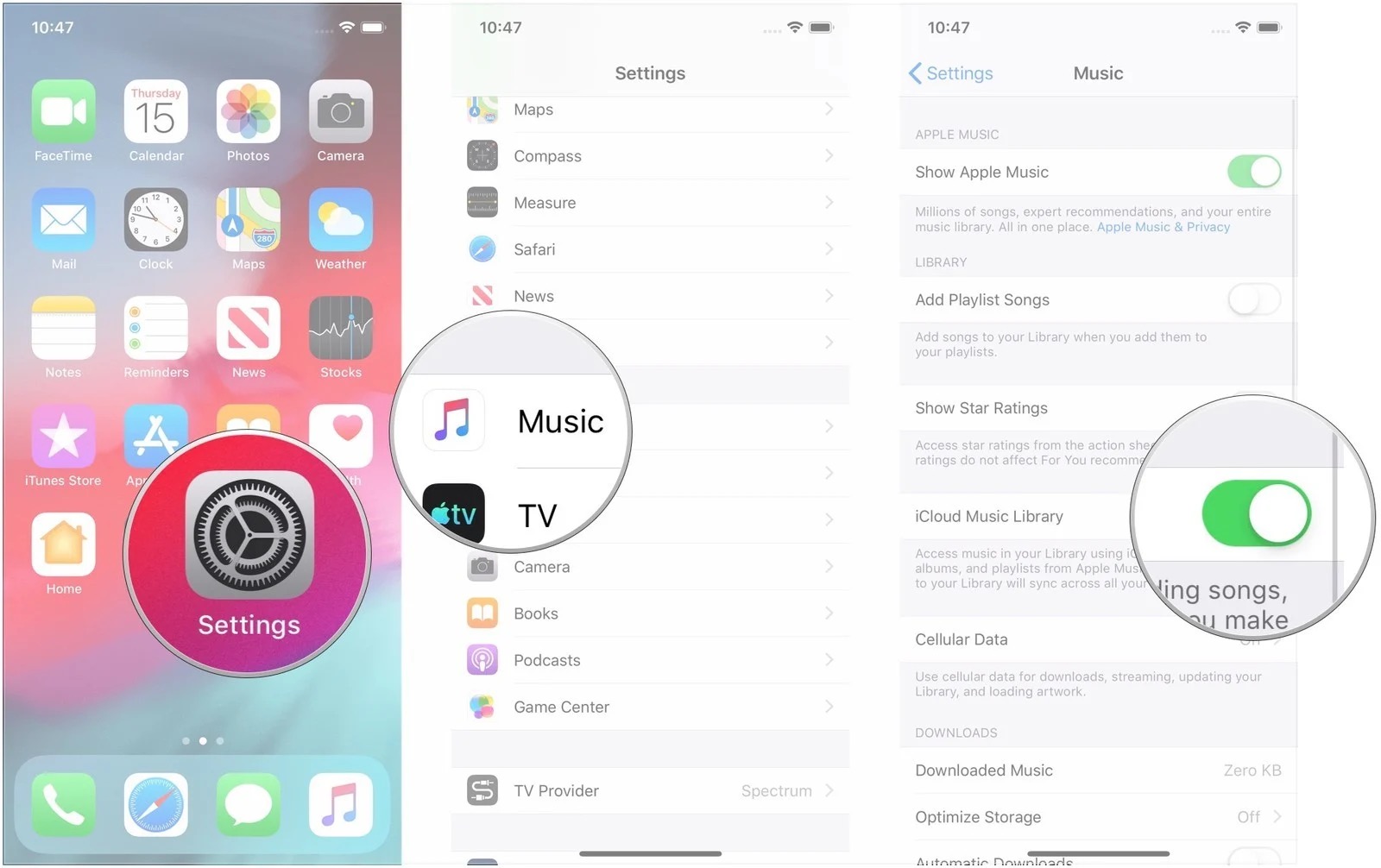
Указанные решения помогают устранить ошибку. Вы должны правильно им следовать.
Часть 3. Как сделать песни Apple Music доступными для автономного воспроизведения?
Если вы продолжаете сталкиваться с ошибкой, связанной с невозможностью воспроизведения элемента Apple Music, вы можете задаться вопросом, будет ли он доступен для прослушивания в автономном режиме.
Учитывая количество проблем и ошибок на платформе онлайн-прослушивания, было бы намного проще воспроизвести эти песни в автономном режиме в удобном для вас темпе и по вашему усмотрению.
Основной проблемой при прослушивании файлов в автономном режиме является защита DRM в файлах Apple Music. Защита DRM делает невозможным воспроизведение файлов Apple Music в автономном режиме на других устройствах и платформах.
Защита DRM — это защита авторских прав, которая запрещает воспроизведение на этих устройствах, кроме устройств и платформ Apple.
Чтобы удалить защиту DRM, вам понадобится сторонний инструмент для расшифровки файла Apple Music и его преобразования в более часто используемый формат.
TunesFun Конвертер Apple Music — надежный конвертер Apple Music. Благодаря превосходной 16-кратной скорости преобразования, удобному интерфейсу и бесплатной платформе, TunesFun Apple Music Converter действительно предоставляет всесторонние услуги. Доступность широкого спектра распространенных форматов также является одной из лучших особенностей этого конвертера.
Вам нужно всего лишь выполнить следующие простые шаги, чтобы сделать процесс преобразования простым и удобным:
Шаг 1. Убедитесь, что у вас установлен TunesFun Приложение Apple Music Converter.
Шаг 2. Откройте TunesFun Конвертер Apple Music.
Шаг 3. Выберите файлы Apple Music, которые вы хотите преобразовать. Вы можете конвертировать неограниченное количество файлов для конвертации, потому что TunesFun Apple Music Converter поддерживает несколько преобразований.

Шаг 4. Установите выходной формат и путь к выходному файлу. Вы должны убедиться, что выходной формат совместим с вашими доступными устройствами, чтобы воспроизводить их с помощью этих устройств.

Шаг 5. Нажмите кнопку «Конвертировать», чтобы начать преобразование выбранных файлов. Продолжительность преобразования будет зависеть от выбранных вами файлов. После преобразования вы можете найти файлы в нужной папке в качестве пути к выходному файлу.

Выполнив указанные шаги, вы можете слушать файлы Apple Music в автономном режиме. Благодаря этому у вас будет меньше проблем с ошибкой, в которой говорится, что элемент Apple Music не может быть воспроизведен.
Оставить комментарий